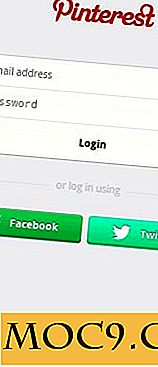Πώς να δημιουργήσετε μια προσαρμοσμένη γραμμή εργαλείων για το πρόγραμμα περιήγησής σας
Οι γραμμές εργαλείων όπως ονομάζονται, μας παρέχουν ανεκτίμητη βοήθεια με το σύνολο των εργαλείων με τα οποία έρχονται. Αλλά τις περισσότερες φορές, οι γραμμές εργαλείων προέρχονται από οποιονδήποτε προγραμματιστή λογισμικού ή πάροχο υπηρεσιών σε απευθείας σύνδεση. Εξυπηρετούν κάποιο σκοπό αλλά έχουν λίγη αυτοπροβολή. Δεν θα ήταν ωραίο αν μπορούσαμε να δημιουργήσουμε τη δική μας γραμμή εργαλείων με εργαλεία που προτιμούσαμε να χρησιμοποιήσουμε. Αυτό το άρθρο θα σας βοηθήσει να δημιουργήσετε τη δική σας γραμμή εργαλείων που είναι συμβατή με τον Firefox & Internet Explorer.
Το Conduit είναι μια ηλεκτρονική υπηρεσία που επιτρέπει στους τόνους εκδοτών ιστότοπων να δημιουργούν τις δικές τους γραμμές εργαλείων. Μπορεί επίσης να χρησιμοποιηθεί από οποιοδήποτε άτομο για να δημιουργήσει την προσωπική γραμμή εργαλείων και να βελτιώσει την παραγωγικότητά του.
Πρώτα πράγματα πρώτα, θα πρέπει να εγγραφείτε για έναν δωρεάν λογαριασμό για να αρχίσετε να χρησιμοποιείτε την υπηρεσία. Μετά από αυτό, θα προσγειωθείτε σε μια σελίδα με μια προεπιλεγμένη γραμμή εργαλείων που μοιάζει με την ακόλουθη:

Ας δούμε πώς μπορείτε να δημιουργήσετε μια προσαρμοσμένη γραμμή εργαλείων χρησιμοποιώντας το Conduit.
Προσθήκη λογότυπου στη γραμμή εργαλείων σας
Θα προσθέσω το λογότυπο MakeTechEasier στη γραμμή εργαλείων μας. Ας δούμε πώς να το κάνουμε.
1. Μεταβείτε στην ενότητα "Το Toolbar μου" και κάντε κλικ στο σύνδεσμο "Το λογότυπό σας" που βρίσκεται ακριβώς κάτω από την ενότητα Basic Components. Θα σας μεταφέρει σε μια σελίδα εγκατάστασης από την οποία μπορείτε να προσθέσετε το λογότυπο.

2. Μπορείτε να προσθέσετε κείμενο στο λογότυπο ή να επιλέξετε από πολλά προκαθορισμένα στυλ κειμένου. Μπορείτε επίσης να ανεβάσετε μια φωτογραφία από τον σκληρό σας δίσκο.

3. Όταν τελειώσετε με το λογότυπο, μετακινηθείτε προς τα κάτω και προσθέστε ένα σύνδεσμο στο λογότυπο. Αυτό θα ανοίξει μια διεύθυνση URL της επιλογής σας, όταν κάνετε κλικ στο λογότυπο. Προσθέστε το εναλλακτικό κείμενο για το λογότυπο έτσι ώστε, όταν τοποθετείτε το δείκτη πάνω από το λογότυπο, θα δείτε μια μικρή υπόδειξη. Δεδομένου ότι αυτή η γραμμή εργαλείων προορίζεται για αναγνώστες MTE, θα επιλέξω τη διεύθυνση URL προορισμού ως την αρχική διεύθυνση URL του ιστολογίου.

4. Πατήστε "Αποθήκευση" στο κάτω μέρος για να αποθηκεύσετε όλες τις αλλαγές που μόλις κάνατε.
ΣΗΜΕΙΩΣΗ: Στην ενότητα Βασικά στοιχεία, υπάρχουν πολλοί περισσότεροι σύνδεσμοι που μπορούν να προστεθούν σε μια γραμμή εργαλείων. Καθώς δεν είναι χρήσιμα για τους κοινούς χρήστες, τους αγνοώ.
Προσθήκη αναγνωριστικού ροής στη γραμμή εργαλείων σας
Μεταβείτε στην ενότητα "Το Toolbar μου" και κάντε κλικ στο πρόγραμμα ανάγνωσης RSS στο τμήμα "Δημοφιλή Στοιχεία". Θα σας μεταφέρει σε μια σελίδα εγκατάστασης για να προσθέσετε πηγές RSS στη γραμμή εργαλείων σας.
Στο βήμα 1, επιλέξτε οποιοδήποτε εικονίδιο RSS της επιλογής σας. Στη συνέχεια, παραλείψτε το 2ο βήμα και πατήστε το κουμπί "Προσθήκη τροφοδοσίας RSS" στο βήμα 3.

Θα δείτε μια σελίδα για να προσθέσετε ροές RSS. Ορίστε τη διεύθυνση URL ροής και πατήστε αποθήκευση. Μπορείτε να προσθέσετε πολλές τροφοδοσίες, μία κάθε φορά.

Πατήστε "Αποθήκευση" για να προσθέσετε το widget RSS στη γραμμή εργαλείων.
Προσθέτοντας ένα News Ticker στο Toolbar σας
Οι περισσότεροι άνθρωποι είναι πραγματικά εθισμένοι σε ειδοποιήσεις ειδήσεων, τις οποίες διαβάζουν από διαφορετικά ιστολόγια ή ιστολόγια. Αυτή η γραμμή εργαλείων μπορεί να βελτιστοποιηθεί ώστε να σας δίνει ειδοποιήσεις ειδήσεων σχετικά με οποιοδήποτε αριθμό θεμάτων που επιλέγετε.
1. Μεταβείτε στην ενότητα "Το Toolbar μου" και κάντε κλικ στο "News Ticker" στην ενότητα "Βασικά στοιχεία". Θα σας μεταφέρει σε μια σελίδα εγκατάστασης όπου μπορείτε να προσθέσετε τις πηγές ειδήσεων στη γραμμή εργαλείων σας.
2. Στη σελίδα ρυθμίσεων, μπορείτε να επιλέξετε από ορισμένες προκαθορισμένες πηγές ειδήσεων που είναι διαθέσιμες στο βήμα 1.
3. Και αν θέλετε να εισαγάγετε τις πηγές σας με μη αυτόματο τρόπο, θα πρέπει να προσθέσετε τις διευθύνσεις RSS από αυτό το ιστολόγιο / ιστότοπο. Παρομοίως, μπορείτε επίσης να ενημερώσετε πολλές τροφοδοσίες μία φορά τη φορά.

4. Μπορείτε επίσης να ορίσετε το μήκος και το εύρος ή άλλες συμπεριφορές του ticker χρησιμοποιώντας τα ρυθμιστικά στο βήμα 3. Αφού ολοκληρώσετε τον ορισμό του στοιχείου, πατήστε "Save" για να ολοκληρώσετε τη ρύθμιση.

Προσθήκη ειδοποίησης μηνύματος ηλεκτρονικού ταχυδρομείου στη γραμμή εργαλείων σας
Αυτή η λειτουργία βρίσκεται στο "Δημοφιλές τμήμα" και μπορεί να προστεθεί πολύ εύκολα. Μεταβείτε στη σελίδα και αποθηκεύστε τις ρυθμίσεις. Μπορείτε να προσθέσετε τις διευθύνσεις ηλεκτρονικού ταχυδρομείου μετά την εγκατάσταση της γραμμής εργαλείων στο πρόγραμμα περιήγησης.
Προσθέτοντας μια αίθουσα συνομιλίας και Twitter Widget
Αν θέλετε ένα ειδικό δωμάτιο για τους φίλους σας, η γραμμή εργαλείων Conduit σας προσφέρει ένα. Το Conduit σας επιτρέπει επίσης να προσθέσετε έναν απλό αναγνώστη Twitter, ώστε να μπορείτε να διαβάζετε τις ενημερώσεις του Twitter απευθείας από τη γραμμή εργαλείων. Το μόνο που έχετε να κάνετε είναι να προσθέσετε τα προφίλ Twitter που θέλετε να ακολουθήσετε.
Στην ενότητα "Κοινωνικά και μηνύματα" μπορείτε να βρείτε αυτά τα δύο πιο χρησιμοποιημένα βοηθητικά προγράμματα.

Το πεδίο αναζήτησης στη γραμμή εργαλείων έχει οριστεί στην Google από προεπιλογή, μπορείτε να το ορίσετε ρυθμίζοντας το widget αναζήτησης. Μεταξύ των άλλων εργαλείων που χρησιμοποιούνται ως επί το πλείστον, μπορείτε να εγκαταστήσετε ραδιόφωνο, τηλεόραση και παιχνίδια στη γραμμή εργαλείων.
Στοιχεία της γραμμής εργαλείων για το Web Masters
Η γραμμή εργαλείων έχει ατελείωτες δυνατότητες και είναι πραγματικά χρήσιμο για τον εαυτό της να προωθήσει το blog ή την ιστοσελίδα του. Για έμπειρους προγραμματιστές, μπορείτε να προσθέσετε συνδέσεις XML, προσαρμοσμένα εξαρτήματα HTML και δέσμες ενεργειών Java με το API Conduits. Το καλύτερο μέρος είναι ότι πληρώνεστε για κάθε εγκατάσταση. Δεν είναι σαν να χτυπάτε δύο πουλιά με μια πέτρα;
Κάνετε την πιο εύκολη εργαλειοθήκη Tech
Έχω προετοιμάσει μια τέτοια εργαλειοθήκη για όλους τους αναγνώστες MTE, οι οποίοι μπορούν να μεταφορτωθούν από τη σελίδα εργαλείων MTE Toolbar.
Συμπερασματικά, ανεξάρτητα από το αν είστε ιδιοκτήτης ιστολογίου ή απλά ένας περιστασιακός διαδικτυακός surfer, η γραμμή εργαλείων Conduit είναι ένα χρήσιμο εργαλείο που μπορεί να χρησιμοποιηθεί από οποιονδήποτε για τη βελτίωση της παραγωγικότητάς του.